ಪರಿವಿಡಿ
ಆಧುನಿಕ ಪುಟ ಲೇಔಟ್ ಅಪ್ಲಿಕೇಶನ್ ಆಗಿದ್ದರೂ, InDesign ಇನ್ನೂ ಅನಿವಾರ್ಯವಾಗಿ ಟೈಪ್ಸೆಟ್ಟಿಂಗ್ ಪ್ರಪಂಚದ ಪರಿಭಾಷೆಯಿಂದ ತುಂಬಿದೆ - ಪ್ರಸ್ತುತ ಬಳಕೆಯಲ್ಲಿ ಪದಗಳು ಸಾಕಷ್ಟು ಅರ್ಥವನ್ನು ನೀಡದಿದ್ದರೂ ಸಹ. ಇದು ಕೆಲವೊಮ್ಮೆ ಇನ್ಡಿಸೈನ್ ಕಲಿಯುವುದನ್ನು ಅಗತ್ಯಕ್ಕಿಂತ ಸ್ವಲ್ಪ ಹೆಚ್ಚು ಗೊಂದಲಮಯವಾಗಿಸಬಹುದು, ಆದರೆ ಅದರಲ್ಲಿ ಒಂದು ನಿರ್ದಿಷ್ಟ ಮೋಡಿ ಇದೆ.
ಪ್ರಮುಖ ಟೇಕ್ಅವೇಗಳು
- ಸ್ಲಗ್ , ಇದನ್ನು ಸ್ಲಗ್ ಏರಿಯಾ ಎಂದೂ ಕರೆಯಲಾಗುತ್ತದೆ, ಇನ್ಡಿಸೈನ್ ಡಾಕ್ಯುಮೆಂಟ್ನ ಹೊರ ಅಂಚುಗಳ ಸುತ್ತಲೂ ಮುದ್ರಿಸಬಹುದಾದ ವಿಭಾಗವಾಗಿದೆ .
- ಸ್ಲಗ್ ಅನ್ನು ನೋಂದಣಿ ಗುರುತುಗಳು, ಬಣ್ಣದ ಮಾದರಿ ಬಾರ್ಗಳು, ಡೈ-ಕಟ್ ಮಾಹಿತಿ, ಮತ್ತು ಕೆಲವೊಮ್ಮೆ ಪ್ರಿಂಟಿಂಗ್ ಪ್ರೆಸ್ ಆಪರೇಟರ್ಗೆ ಸೂಚನೆಗಳನ್ನು ನೀಡಲು ಸೇರಿದಂತೆ ಹಲವಾರು ಉದ್ದೇಶಗಳಿಗಾಗಿ ಬಳಸಲಾಗುತ್ತದೆ.
- ಯಾವಾಗಲೂ ನೀವು ನಿಮ್ಮ ಪ್ರಿಂಟರ್ ಅನ್ನು ಸಂಪರ್ಕಿಸಿ ಮತ್ತು ಸ್ಲಗ್ ಪ್ರದೇಶಕ್ಕಾಗಿ ಅವರ ಮಾರ್ಗಸೂಚಿಗಳನ್ನು ಅನುಸರಿಸಿ ಎಂದು ಖಚಿತಪಡಿಸಿಕೊಳ್ಳಿ ಅಥವಾ ನಿಮ್ಮ ಮುದ್ರಣವನ್ನು ನೀವು ಹಾಳುಮಾಡಬಹುದು.
- ಹೆಚ್ಚಿನ ಮುದ್ರಣ ಯೋಜನೆಗಳಿಗೆ ಸ್ಲಗ್ ಪ್ರದೇಶದ ಬಳಕೆಯ ಅಗತ್ಯವಿರುವುದಿಲ್ಲ.
InDesign ನಲ್ಲಿ ಸ್ಲಗ್ ಎಂದರೇನು?
ನನ್ನ ಭಾಷಾ ಶಕ್ತಿಗಳನ್ನು ಮೀರಿದ ಕಾರಣಗಳಿಗಾಗಿ, ಟೈಪ್ಸೆಟ್ಟಿಂಗ್ ಮತ್ತು ಪ್ರಿಂಟಿಂಗ್ ಜಗತ್ತಿನಲ್ಲಿ 'ಸ್ಲಗ್' ಎಂಬ ಪದವು ಆಶ್ಚರ್ಯಕರವಾಗಿ ಸಾಮಾನ್ಯವಾಗಿದೆ.
InDesign ನ ಹೊರಗೆ, ಇದು ವೃತ್ತಪತ್ರಿಕೆಯಲ್ಲಿನ ಕಥೆಯನ್ನು ಉಲ್ಲೇಖಿಸಬಹುದು, ಹಳೆಯ-ಶೈಲಿಯ ಪ್ರಿಂಟಿಂಗ್ ಪ್ರೆಸ್ನಲ್ಲಿ ಪ್ಯಾರಾಗಳ ನಡುವೆ ಜಾಗವನ್ನು ಸೇರಿಸಲು ಬಳಸಲಾಗುವ ಸೀಸದ ತುಂಡು, ಸಂಪೂರ್ಣ ರೇಖೆಯನ್ನು ಹೊಂದಿರುವ ಮುದ್ರಣದ ಒಂದು ತುಂಡು ಪಠ್ಯ, ಅಥವಾ ವೆಬ್ಸೈಟ್ ವಿಳಾಸದ ಭಾಗವೂ ಸಹ.
ಆಧುನಿಕ ಡಾಕ್ಯುಮೆಂಟ್ ಪ್ರಿಂಟಿಂಗ್ ವರ್ಕ್ಫ್ಲೋನಲ್ಲಿ ಬಳಸಿದಾಗ, ಸ್ಲಗ್ ತೀವ್ರ ಹೊರ ಅಂಚಿನಲ್ಲಿರುವ ಪ್ರದೇಶವನ್ನು ಸೂಚಿಸುತ್ತದೆInDesign ಪ್ರಿಂಟ್ ಡಾಕ್ಯುಮೆಂಟ್ನ.
ಸ್ಲಗ್ ಪ್ರದೇಶವನ್ನು ಮುದ್ರಿಸಲಾಗುತ್ತದೆ, ಆದರೆ ಬ್ಲೀಡ್ ಪ್ರದೇಶದ ಜೊತೆಗೆ ಪುಟದ ಟ್ರಿಮ್ಮಿಂಗ್ ಪ್ರಕ್ರಿಯೆಯ ಸಮಯದಲ್ಲಿ ಅದನ್ನು ಕತ್ತರಿಸಲಾಗುತ್ತದೆ, ಡಾಕ್ಯುಮೆಂಟ್ ಅನ್ನು ಅದರ ಅಂತಿಮ ಆಯಾಮಗಳಲ್ಲಿ ಬಿಡಲಾಗುತ್ತದೆ, ಇದನ್ನು ಡಾಕ್ಯುಮೆಂಟ್ ಎಂದು ಕರೆಯಲಾಗುತ್ತದೆ 'ಟ್ರಿಮ್ ಗಾತ್ರ.' ಆದ್ದರಿಂದ ಇಲ್ಲ, ಇದು InDesign ನಲ್ಲಿನ ಬ್ಲೀಡ್ನಂತೆಯೇ ಅಲ್ಲ.
InDesign ನಲ್ಲಿ ಸ್ಲಗ್ ಏರಿಯಾ ಆಯಾಮಗಳನ್ನು ಹೊಂದಿಸುವುದು
ನಿಮ್ಮ InDesign ಡಾಕ್ಯುಮೆಂಟ್ಗೆ ಸ್ಲಗ್ ಪ್ರದೇಶವನ್ನು ಸೇರಿಸಲು ನೀವು ಬಯಸಿದರೆ, ಹೊಸ ಡಾಕ್ಯುಮೆಂಟ್ ರಚಿಸುವಾಗ ಸೂಕ್ತವಾದ ಆಯಾಮಗಳನ್ನು ಹೊಂದಿಸುವುದು ಸರಳವಾದ ಮಾರ್ಗವಾಗಿದೆ.
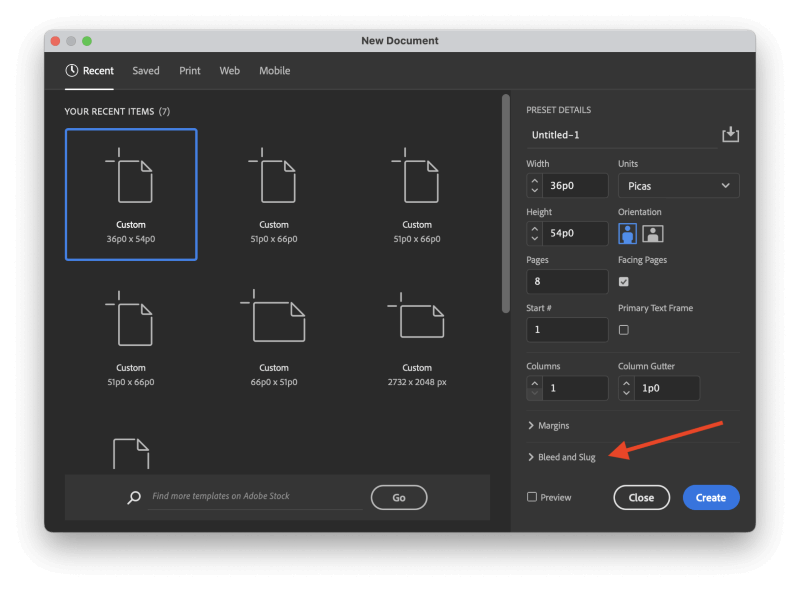
ಹೊಸ ಡಾಕ್ಯುಮೆಂಟ್ ವಿಂಡೋದಲ್ಲಿ, ಹತ್ತಿರದಿಂದ ನೋಡಿ ಮತ್ತು ಬ್ಲೀಡ್ ಮತ್ತು ಸ್ಲಗ್ ಎಂದು ಲೇಬಲ್ ಮಾಡಲಾದ ವಿಸ್ತರಿಸಬಹುದಾದ ವಿಭಾಗವನ್ನು ನೀವು ಗುರುತಿಸುತ್ತೀರಿ. ವಿಭಾಗವನ್ನು ವಿಸ್ತರಿಸಲು ಶೀರ್ಷಿಕೆಯನ್ನು ಕ್ಲಿಕ್ ಮಾಡಿ ಸಂಪೂರ್ಣವಾಗಿ, ಮತ್ತು ನಿಮ್ಮ ಹೊಸ ಡಾಕ್ಯುಮೆಂಟ್ಗಾಗಿ ಸ್ಲಗ್ ಪ್ರದೇಶದ ಗಾತ್ರವನ್ನು ನಿರ್ದಿಷ್ಟಪಡಿಸಲು ನಿಮಗೆ ಅನುಮತಿಸುವ ಕೆಲವು ಪಠ್ಯ ಇನ್ಪುಟ್ ಕ್ಷೇತ್ರಗಳನ್ನು ನೀವು ನೋಡುತ್ತೀರಿ.
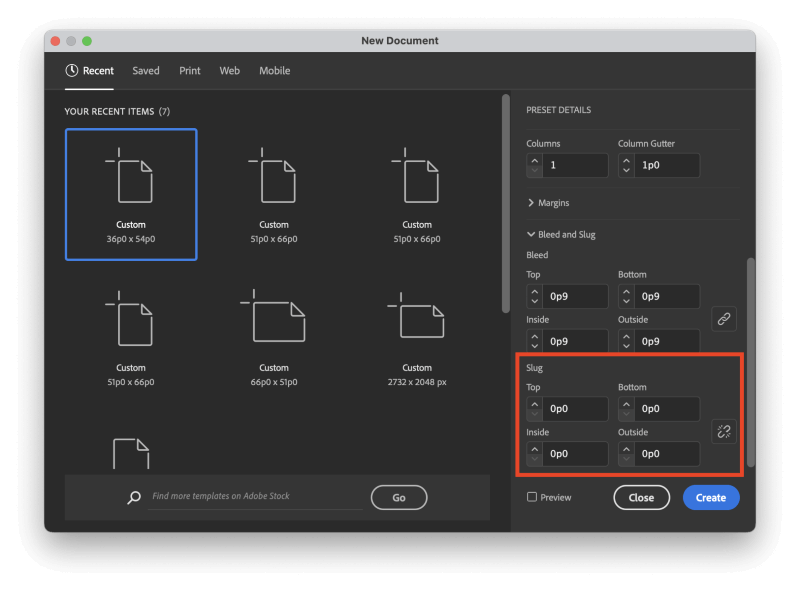
ಡಾಕ್ಯುಮೆಂಟ್ ಬ್ಲೀಡ್ ಸೆಟ್ಟಿಂಗ್ಗಳಂತೆ, ಸ್ಲಗ್ ಆಯಾಮಗಳನ್ನು ಡಿಫಾಲ್ಟ್ ಆಗಿ ಸಮಾನವಾಗಿ ಲಿಂಕ್ ಮಾಡಲಾಗುವುದಿಲ್ಲ , ಆದರೆ ನೀವು ವಿಂಡೋದ ಬಲ ತುದಿಯಲ್ಲಿರುವ ಸಣ್ಣ 'ಚೈನ್ ಲಿಂಕ್' ಐಕಾನ್ ಅನ್ನು ಕ್ಲಿಕ್ ಮಾಡುವ ಮೂಲಕ ಲಿಂಕ್ ಮಾಡಲಾದ ಆಯಾಮಗಳನ್ನು ಸಕ್ರಿಯಗೊಳಿಸಬಹುದು (ಕೆಳಗೆ ತೋರಿಸಲಾಗಿದೆ).
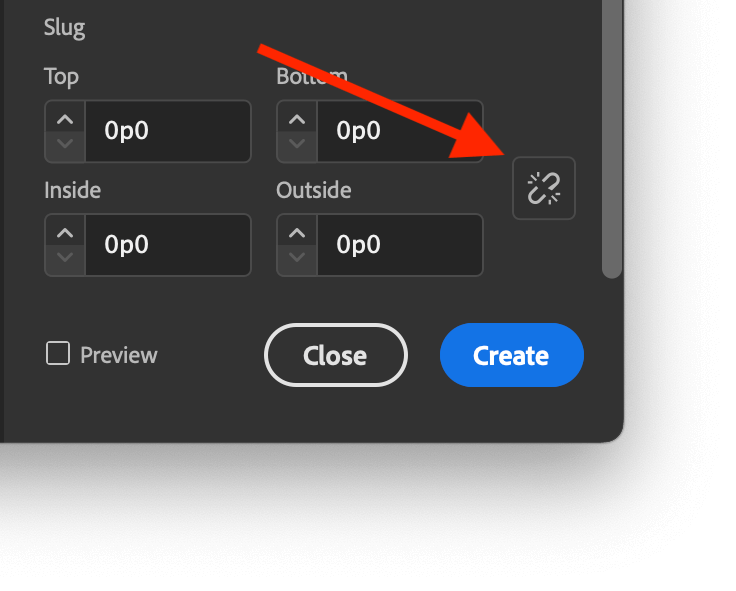
ನೀವು ಈಗಾಗಲೇ ನಿಮ್ಮ ಡಾಕ್ಯುಮೆಂಟ್ ಅನ್ನು ರಚಿಸಿದ್ದರೆ ಮತ್ತು ನೀವು ಸೇರಿಸಬೇಕಾದರೆ ಸ್ಲಗ್ ಪ್ರದೇಶ, ಇದು ತಡವಾಗಿಲ್ಲ. ಫೈಲ್ ಮೆನು ತೆರೆಯಿರಿ ಮತ್ತು ಡಾಕ್ಯುಮೆಂಟ್ ಸೆಟಪ್ ಆಯ್ಕೆಮಾಡಿ. ನೀವು ಕೀಬೋರ್ಡ್ ಶಾರ್ಟ್ಕಟ್ ಅನ್ನು ಸಹ ಬಳಸಬಹುದು ಕಮಾಂಡ್ + ಆಯ್ಕೆ + P ( Ctrl + Alt + <10 ಬಳಸಿ>P ನೀವು PC ಬಳಸುತ್ತಿದ್ದರೆ).
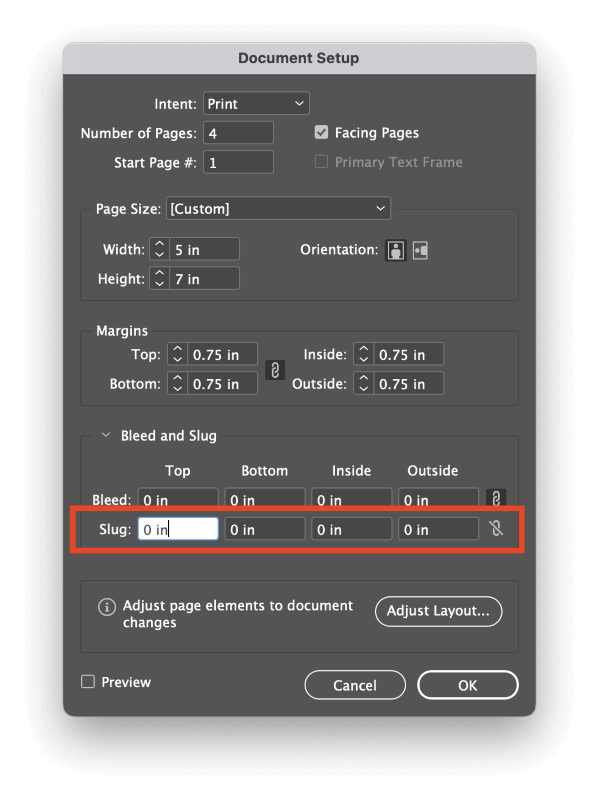
InDesign ಡಾಕ್ಯುಮೆಂಟ್ ಸೆಟಪ್ ವಿಂಡೋವನ್ನು ತೆರೆಯುತ್ತದೆ (ಆಶ್ಚರ್ಯ,ಆಶ್ಚರ್ಯ), ಇದು ಹೊಸ ಡಾಕ್ಯುಮೆಂಟ್ ರಚನೆ ಪ್ರಕ್ರಿಯೆಯಲ್ಲಿ ಲಭ್ಯವಿರುವ ಒಂದೇ ರೀತಿಯ ಸೆಟ್ಟಿಂಗ್ಗಳಿಗೆ ಪ್ರವೇಶವನ್ನು ನೀಡುತ್ತದೆ. ನೀವು ಈಗಾಗಲೇ ಬ್ಲೀಡ್ ಪ್ರದೇಶವನ್ನು ಕಾನ್ಫಿಗರ್ ಮಾಡದಿದ್ದರೆ ನೀವು ಬ್ಲೀಡ್ ಮತ್ತು ಸ್ಲಗ್ ವಿಭಾಗವನ್ನು ವಿಸ್ತರಿಸಬೇಕಾಗಬಹುದು.
ಸ್ಲಗ್ ಏರಿಯಾವನ್ನು ಏಕೆ ಬಳಸಬೇಕು?
ಸ್ಲಗ್ ಪ್ರದೇಶವು ಬಹಳಷ್ಟು ಉಪಯೋಗಗಳನ್ನು ಹೊಂದಿದೆ, ಆದರೆ ಹೆಚ್ಚಿನ ಸಮಯ, ಇದನ್ನು ನಿಮ್ಮ ಪ್ರಿಂಟ್ ಹೌಸ್ನಲ್ಲಿರುವ ಸಿಬ್ಬಂದಿಗಳು ತಮ್ಮ ಆಂತರಿಕ ಪ್ರಿಪ್ರೆಸ್ ಪ್ರಕ್ರಿಯೆಯ ಭಾಗವಾಗಿ ಬಳಸುತ್ತಾರೆ. ನೀವು ಅದನ್ನು ಬಳಸಲು ಉತ್ತಮ ಕಾರಣವನ್ನು ಹೊಂದಿಲ್ಲದಿದ್ದರೆ, ಸ್ಲಗ್ ಪ್ರದೇಶವನ್ನು ಏಕಾಂಗಿಯಾಗಿ ಬಿಡುವುದು ಸಾಮಾನ್ಯವಾಗಿ ಉತ್ತಮವಾಗಿದೆ.
ಮುದ್ರಣ ಅಂಗಡಿಗಳಲ್ಲಿನ ಸಿಬ್ಬಂದಿ ಬಹಳಷ್ಟು ಕಷ್ಟಕರವಾದ ಸಮಸ್ಯೆಗಳನ್ನು (ಮತ್ತು ಕಷ್ಟಕರವಾದ) ಎದುರಿಸಬೇಕಾಗುತ್ತದೆ ಜನರು), ಮತ್ತು ಅವರ ಕೆಲಸದ ಹೊರೆಯನ್ನು ಅನಗತ್ಯವಾಗಿ ಸೇರಿಸದಿರುವುದು ಉತ್ತಮ.
ಕೆಲವು ವಿನ್ಯಾಸಕರು ಕ್ಲೈಂಟ್ ವಿಮರ್ಶೆಗಾಗಿ ಟಿಪ್ಪಣಿಗಳು ಮತ್ತು ವ್ಯಾಖ್ಯಾನವನ್ನು ಒದಗಿಸಲು ಸ್ಲಗ್ ಪ್ರದೇಶವನ್ನು ಬಳಸಲು ಶಿಫಾರಸು ಮಾಡುತ್ತಾರೆ.
ಇದು ಸ್ಲಗ್ ಪ್ರದೇಶದ ಸೃಜನಾತ್ಮಕ ಬಳಕೆಯಾಗಿದ್ದರೂ, ನೀವು ಪ್ರಿಂಟ್ ಪ್ರಾಜೆಕ್ಟ್ನಲ್ಲಿ ಕೆಲಸ ಮಾಡುತ್ತಿದ್ದರೆ, ಪ್ರೂಫಿಂಗ್ಗಾಗಿ ಅಂತಿಮ ಡಾಕ್ಯುಮೆಂಟ್ ಅನ್ನು ಕಳುಹಿಸುವಾಗ ನೀವು ಆಕಸ್ಮಿಕವಾಗಿ ಸ್ಲಗ್ ಪ್ರದೇಶವನ್ನು ಸೇರಿಸಿಕೊಳ್ಳಬಹುದು, ಇದು ಕೆಲವು ಗೊಂದಲಕ್ಕೆ ಕಾರಣವಾಗಬಹುದು ಮತ್ತು ವಿಳಂಬವಾಗಬಹುದು ಪ್ರಾಜೆಕ್ಟ್.
ನಿಮಗೆ ನಿಜವಾಗಿಯೂ ಆನ್-ಸ್ಕ್ರೀನ್ ಪ್ರತಿಕ್ರಿಯೆ ವಿಧಾನದ ಅಗತ್ಯವಿದ್ದರೆ, PDF ಫಾರ್ಮ್ಯಾಟ್ ಈಗಾಗಲೇ ಟಿಪ್ಪಣಿಗಳು ಮತ್ತು ಕ್ಲೈಂಟ್ ಟಿಪ್ಪಣಿಗಳನ್ನು ಸೇರಿಸುವ ವ್ಯವಸ್ಥೆಯನ್ನು ಹೊಂದಿದೆ. ಪ್ರಾರಂಭದಿಂದಲೂ ಸರಿಯಾದ ಪರಿಕರಗಳನ್ನು ಬಳಸಲು ಬಳಸಿಕೊಳ್ಳುವುದು ಮತ್ತು ಅದರ ಉದ್ದೇಶಿತ ಬಳಕೆಗಾಗಿ ಸ್ಲಗ್ ಪ್ರದೇಶವನ್ನು ಬಿಡುವುದು ಉತ್ತಮ ಉಪಾಯವಾಗಿದೆ.
FAQ ಗಳು
ಯಾವಾಗಲೂ ಚಲಿಸಬಲ್ಲ ಪ್ರಕಾರದ ಆರಂಭಿಕ ದಿನಗಳಿಂದಲೂ, ಮುದ್ರಣವು ಯಾವಾಗಲೂ ಸ್ವಲ್ಪ ನಿಗೂಢವಾಗಿದೆವಿಷಯ. ಡಿಜಿಟಲ್ ಮುದ್ರಣವು ವಿಷಯಗಳನ್ನು ಇನ್ನಷ್ಟು ಸಂಕೀರ್ಣಗೊಳಿಸಿದೆ! InDesign ನಲ್ಲಿನ ಸ್ಲಗ್ ಕುರಿತು ಪದೇ ಪದೇ ಕೇಳಲಾಗುವ ಕೆಲವು ಪ್ರಶ್ನೆಗಳು ಇಲ್ಲಿವೆ.
InDesign ನಲ್ಲಿ ಸ್ಲಗ್ ಎಲ್ಲಿದೆ?
ಮುಖ್ಯ ಡಾಕ್ಯುಮೆಂಟ್ ವಿಂಡೋದಲ್ಲಿ ನಿಮ್ಮ ಡಾಕ್ಯುಮೆಂಟ್ ಅನ್ನು ವೀಕ್ಷಿಸುವಾಗ, ನೀವು ಸಾಮಾನ್ಯ ಅಥವಾ ಸ್ಲಗ್ ಸ್ಕ್ರೀನ್ ಮೋಡ್ಗಳನ್ನು ಬಳಸುತ್ತಿದ್ದರೆ ಮಾತ್ರ ಸ್ಲಗ್ ಪ್ರದೇಶವು ಗೋಚರಿಸುತ್ತದೆ. ಸಾಮಾನ್ಯ ಸ್ಕ್ರೀನ್ ಮೋಡ್ ನೀಲಿ ಬಾಹ್ಯರೇಖೆಯನ್ನು ಪ್ರದರ್ಶಿಸುತ್ತದೆ, ಆದರೆ ಸ್ಲಗ್ ಸ್ಕ್ರೀನ್ ಮೋಡ್ ಮುದ್ರಿಸಬಹುದಾದ ಪ್ರದೇಶವನ್ನು ಪ್ರದರ್ಶಿಸುತ್ತದೆ. ಪೂರ್ವವೀಕ್ಷಣೆ ಅಥವಾ ಬ್ಲೀಡ್ ಸ್ಕ್ರೀನ್ ಮೋಡ್ಗಳಲ್ಲಿ ಸ್ಲಗ್ ಪ್ರದೇಶವು ಪ್ರದರ್ಶಿಸುವುದಿಲ್ಲ.
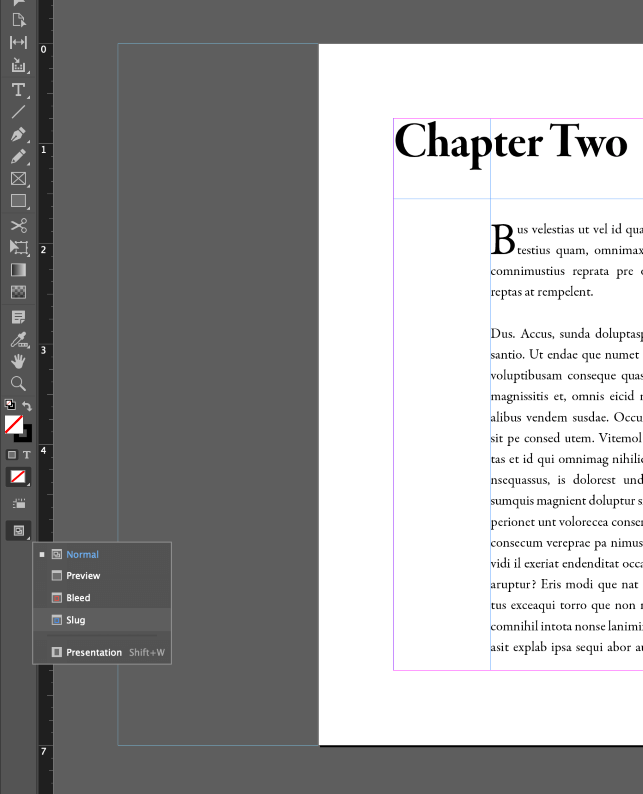
ಸಾಮಾನ್ಯ ಪರದೆಯ ಮೋಡ್ ಸ್ಲಗ್ ಪ್ರದೇಶವನ್ನು ಹೀಗೆ ಪ್ರದರ್ಶಿಸುತ್ತದೆ ನೀಲಿ ಬಾಹ್ಯರೇಖೆ, ಈ ಸಂದರ್ಭದಲ್ಲಿ, ಡಾಕ್ಯುಮೆಂಟ್ನ ಹೊರ ಅಂಚಿನಲ್ಲಿ 2 ಇಂಚುಗಳು
ನೀವು ಸ್ಕ್ರೀನ್ ಮೋಡ್ ಬಟನ್ ಅನ್ನು ಬಳಸಿಕೊಂಡು ಪರಿಕರಗಳ ಕೆಳಭಾಗದಲ್ಲಿ ಸ್ಕ್ರೀನ್ ಮೋಡ್ಗಳ ನಡುವೆ ಸೈಕಲ್ ಮಾಡಬಹುದು ಪ್ಯಾನೆಲ್, ಅಥವಾ ನೀವು ವೀಕ್ಷಿಸಿ ಮೆನು ತೆರೆಯಬಹುದು, ಸ್ಕ್ರೀನ್ ಮೋಡ್ ಉಪಮೆನು ಆಯ್ಕೆ ಮಾಡಿ ಮತ್ತು ಸೂಕ್ತವಾದ ಸ್ಕ್ರೀನ್ ಮೋಡ್ ಅನ್ನು ಆಯ್ಕೆ ಮಾಡಿ.
ಬ್ಲೀಡ್ ಮತ್ತು ಸ್ಲಗ್ ನಡುವಿನ ವ್ಯತ್ಯಾಸವೇನು?
ರಕ್ತಸ್ರಾವ ಪ್ರದೇಶವು ಡಾಕ್ಯುಮೆಂಟ್ನ ಅಂಚುಗಳ ಆಚೆಗೆ ವಿಸ್ತರಿಸುವ ಚಿಕ್ಕ ಮುದ್ರಣ ಸ್ಥಳವಾಗಿದೆ (ಸಾಮಾನ್ಯವಾಗಿ ಕೇವಲ 0.125" ಅಥವಾ ಸರಿಸುಮಾರು 3 ಮಿಮೀ ಅಗಲ).
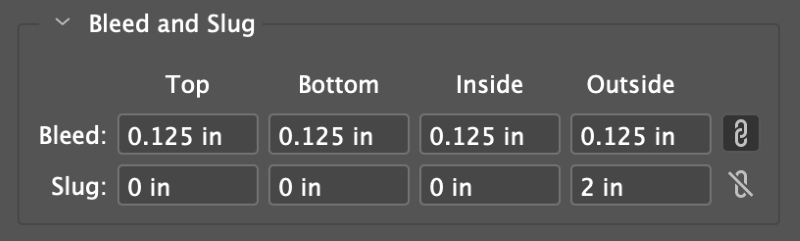
ಆಧುನಿಕ ಮುದ್ರಣ ಪ್ರಕ್ರಿಯೆಗಳು ಸಾಮಾನ್ಯವಾಗಿ ಅಗತ್ಯಕ್ಕಿಂತ ದೊಡ್ಡದಾದ ಕಾಗದದ ಗಾತ್ರದಲ್ಲಿ ದಾಖಲೆಗಳನ್ನು ಮುದ್ರಿಸುತ್ತವೆ, ನಂತರ ಅದನ್ನು ಅಂತಿಮ 'ಟ್ರಿಮ್ ಗಾತ್ರ'ಕ್ಕೆ ಕತ್ತರಿಸಲಾಗುತ್ತದೆ.
ಟ್ರಿಮ್ಮಿಂಗ್ ಪ್ರಕ್ರಿಯೆಯು ದೋಷದ ಅಂಚು ಹೊಂದಿರುವ ಕಾರಣ, ಬ್ಲೀಡ್ ಪ್ರದೇಶವು ಎಲ್ಲಾ ಚಿತ್ರಾತ್ಮಕ ಅಂಶಗಳನ್ನು ಖಚಿತಪಡಿಸುತ್ತದೆಟ್ರಿಮ್ ಮಾಡಿದ ನಂತರ ಡಾಕ್ಯುಮೆಂಟ್ ಅಂಚುಗಳಿಗೆ ಸಂಪೂರ್ಣವಾಗಿ ವಿಸ್ತರಿಸಿ. ನೀವು ಬ್ಲೀಡ್ ಪ್ರದೇಶವನ್ನು ಬಳಸದಿದ್ದರೆ, ಟ್ರಿಮ್ ಬ್ಲೇಡ್ ಪ್ಲೇಸ್ಮೆಂಟ್ನಲ್ಲಿ ಸ್ವಲ್ಪ ವ್ಯತ್ಯಾಸಗಳು ಅಂತಿಮ ಉತ್ಪನ್ನದಲ್ಲಿ ಮುದ್ರಿತವಲ್ಲದ ಕಾಗದದ ಅಂಚುಗಳು ಕಾಣಿಸಿಕೊಳ್ಳಲು ಕಾರಣವಾಗಬಹುದು.
ಸ್ಲಗ್ ಪ್ರದೇಶವನ್ನು ಸಹ ಮುದ್ರಿಸಲಾಗುತ್ತದೆ ಮತ್ತು ನಂತರ ಬ್ಲೀಡ್ ಪ್ರದೇಶದ ಜೊತೆಗೆ ಟ್ರಿಮ್ ಮಾಡಲಾಗುತ್ತದೆ, ಆದರೆ ಸ್ಲಗ್ ವಿಶಿಷ್ಟವಾಗಿ ತಾಂತ್ರಿಕ ಡೇಟಾ ಅಥವಾ ಮುದ್ರಣ ಸೂಚನೆಗಳನ್ನು ಹೊಂದಿರುತ್ತದೆ.
ಒಂದು ಅಂತಿಮ ಪದ
ಇದು InDesign ನಲ್ಲಿನ ಸ್ಲಗ್ ಪ್ರದೇಶ ಮತ್ತು ಮುದ್ರಣದ ವಿಶಾಲ ಪ್ರಪಂಚದ ಬಗ್ಗೆ ತಿಳಿದುಕೊಳ್ಳಲು ಇರುವ ಎಲ್ಲದರ ಬಗ್ಗೆ. ನಿಮ್ಮ ಹೆಚ್ಚಿನ ಪ್ರಾಜೆಕ್ಟ್ಗಳಿಗೆ, ನೀವು ಬಹುಶಃ ಸ್ಲಗ್ ಪ್ರದೇಶವನ್ನು ಬಳಸಬೇಕಾಗಿಲ್ಲ ಎಂದು ನೆನಪಿಡಿ, ಆದರೆ ಕ್ಲೈಂಟ್ ಸಂವಹನಕ್ಕಾಗಿ ಇದನ್ನು ಬಳಸಬೇಕು ಎಂದು ಅರ್ಥವಲ್ಲ.
ಹ್ಯಾಪಿ ಇನ್ ಡಿಸೈನಿಂಗ್!

